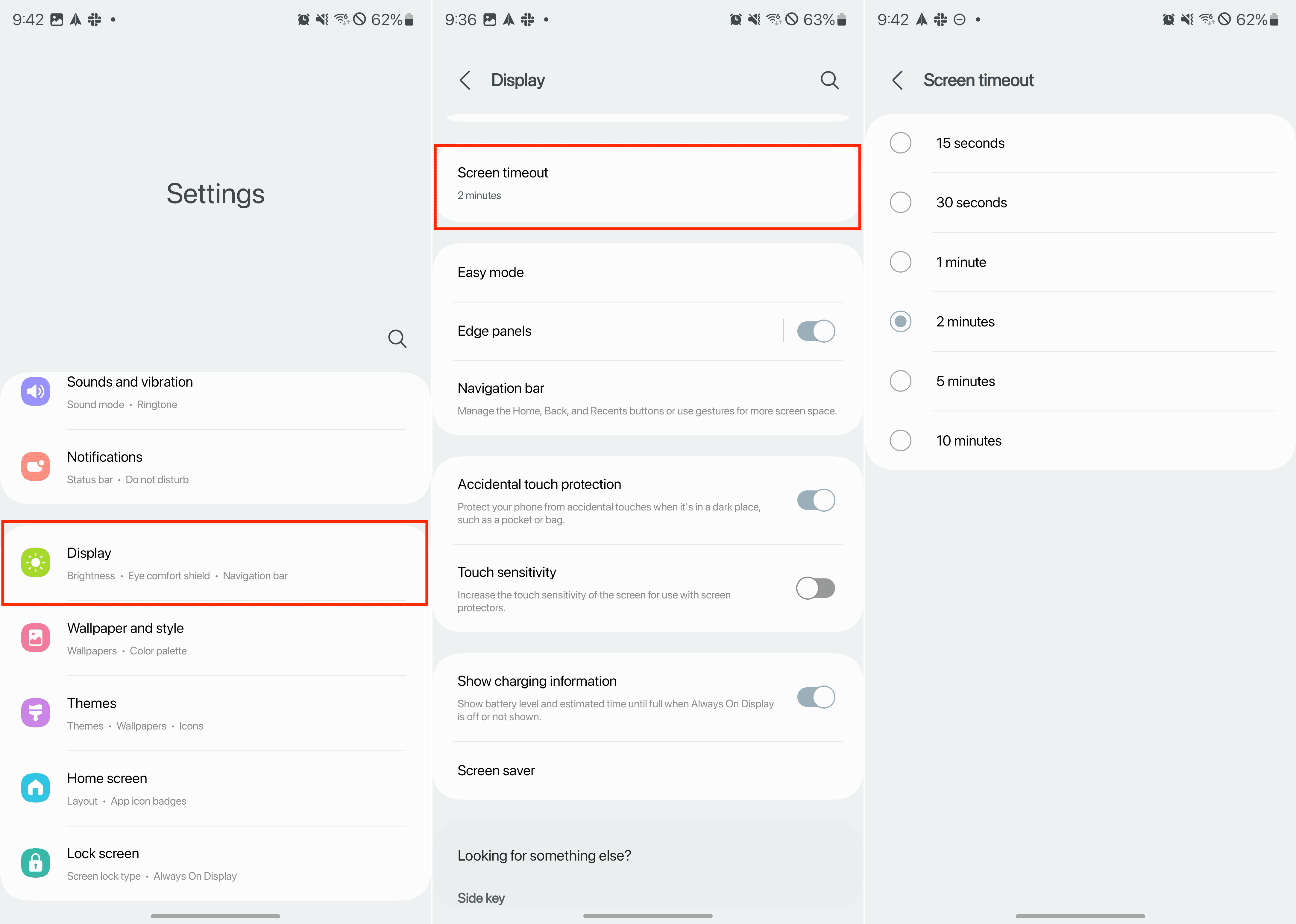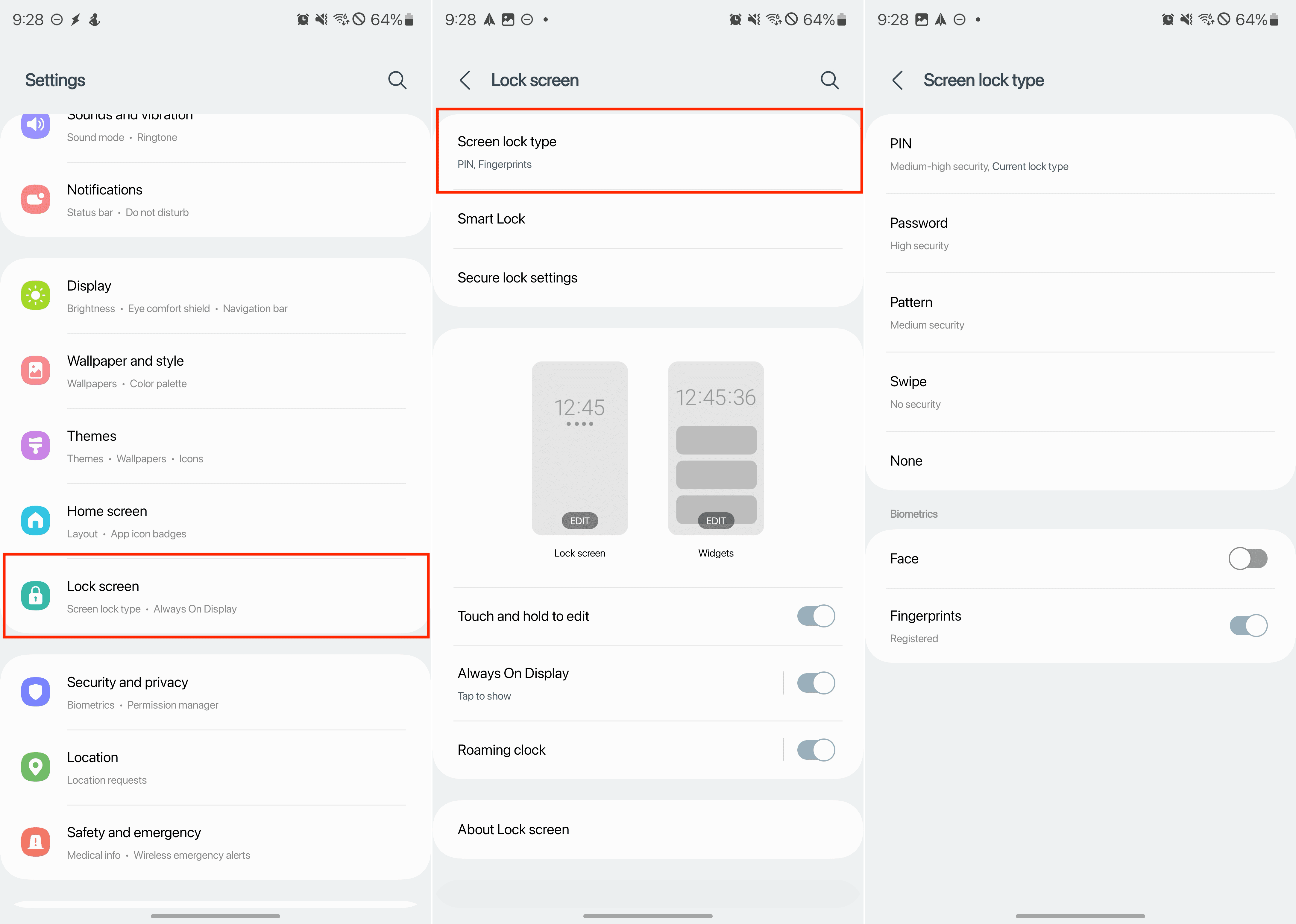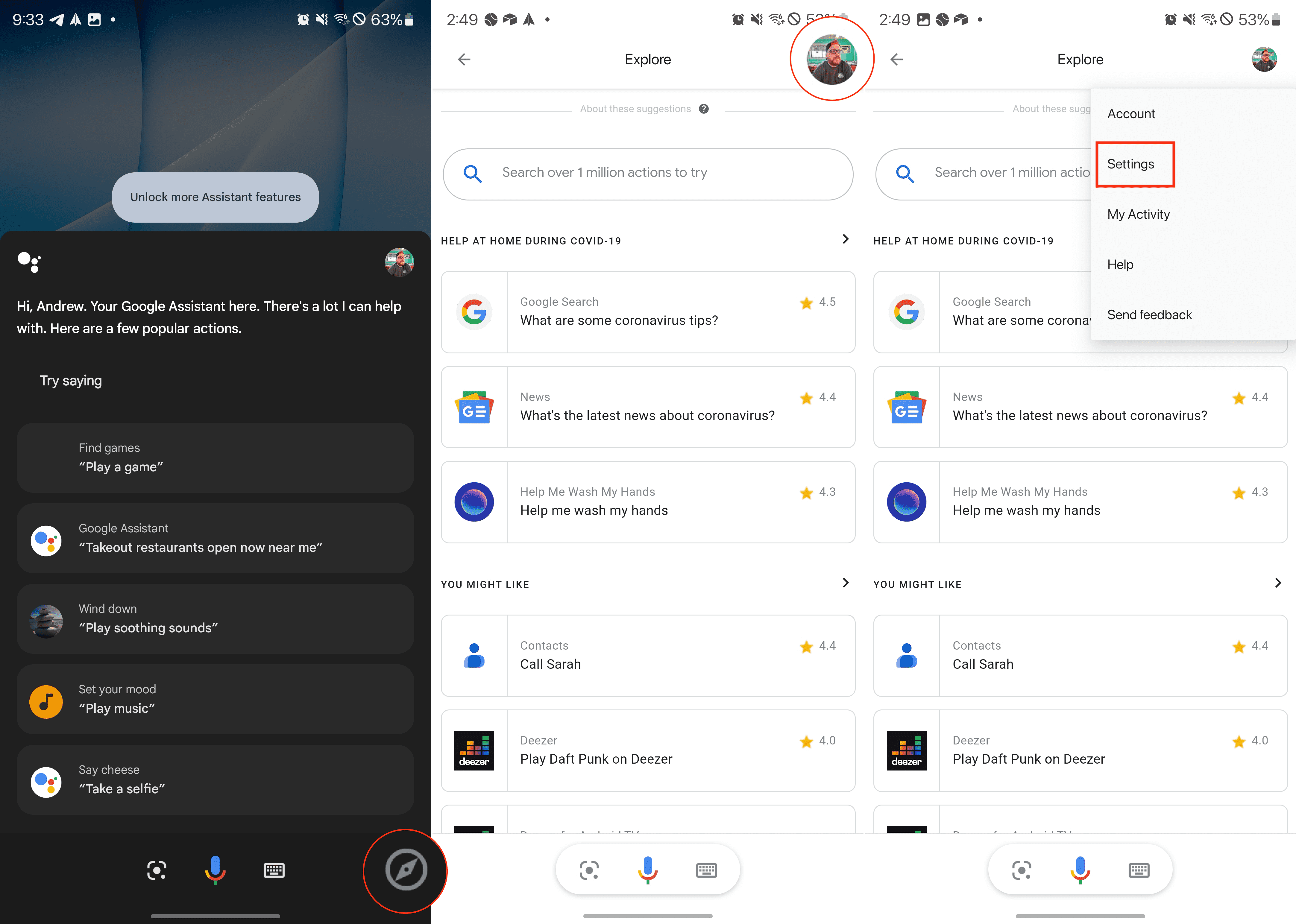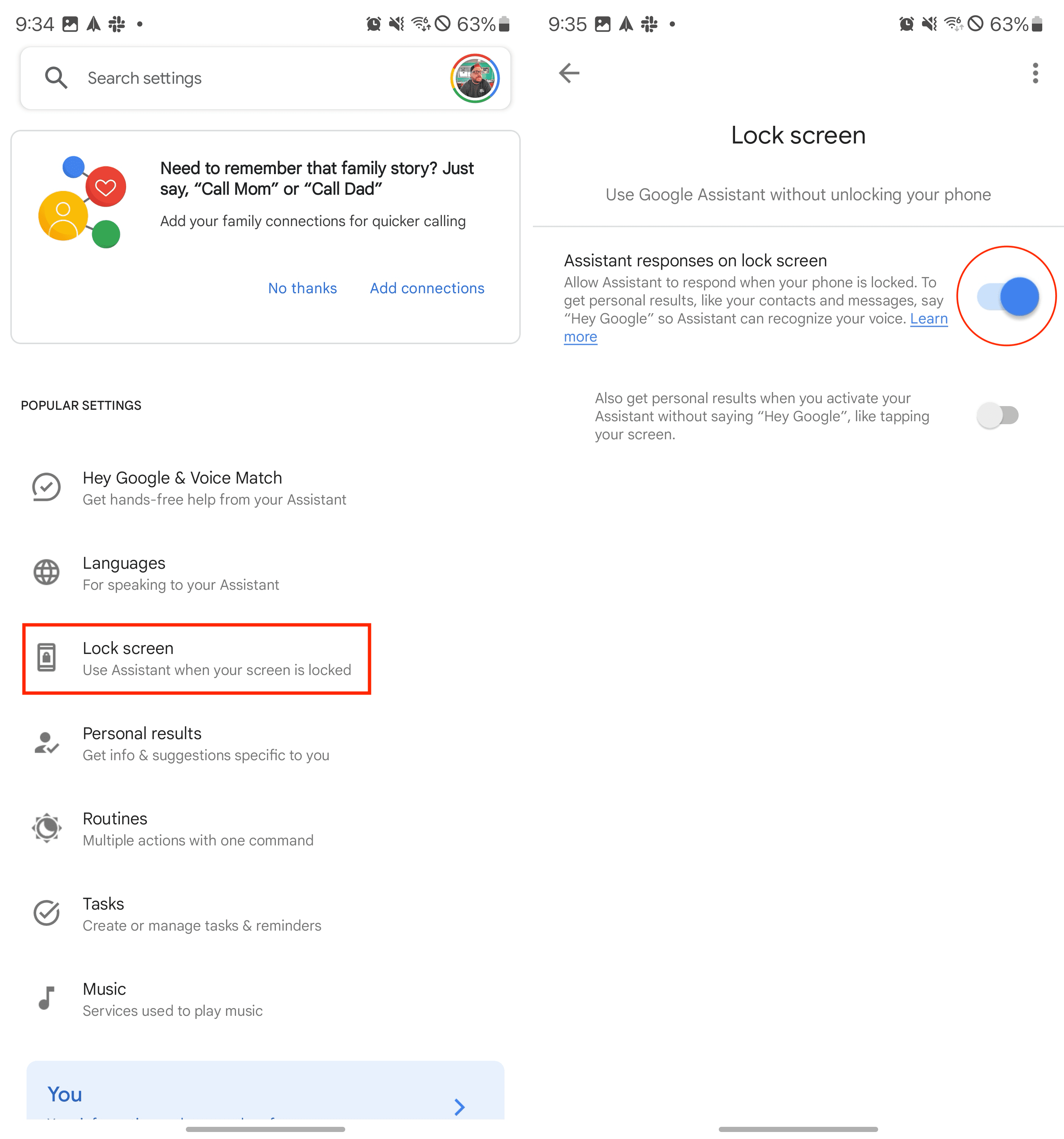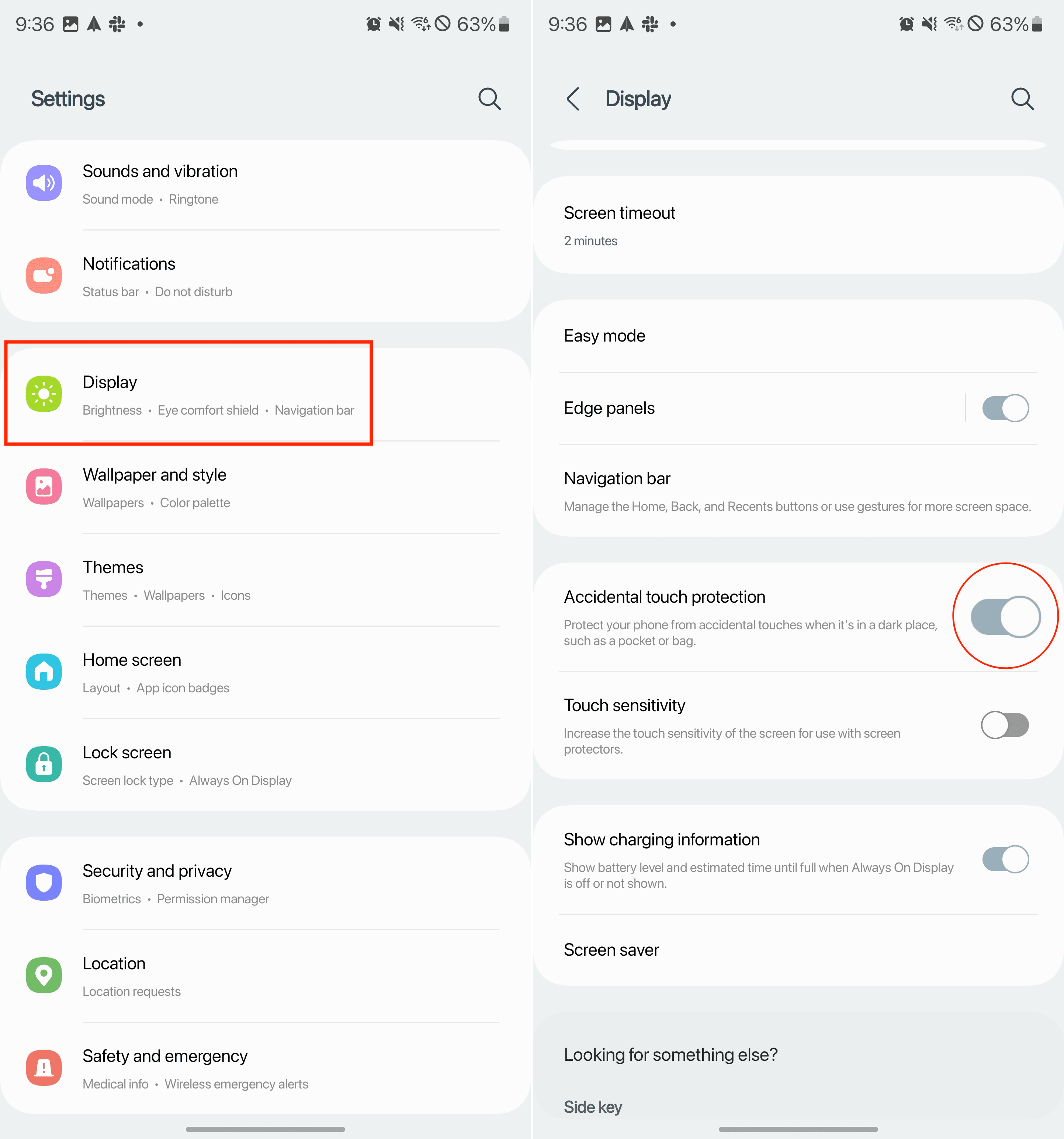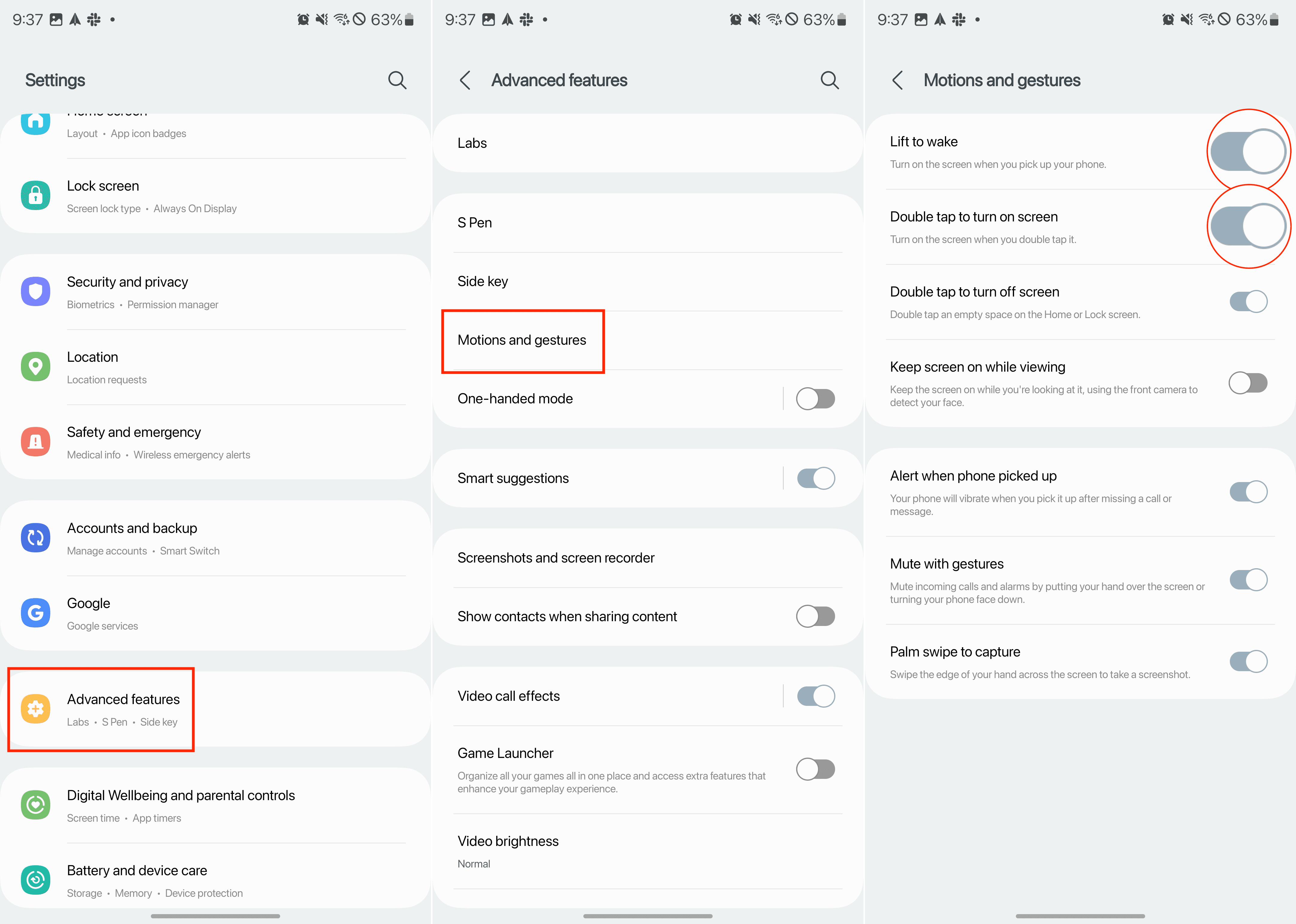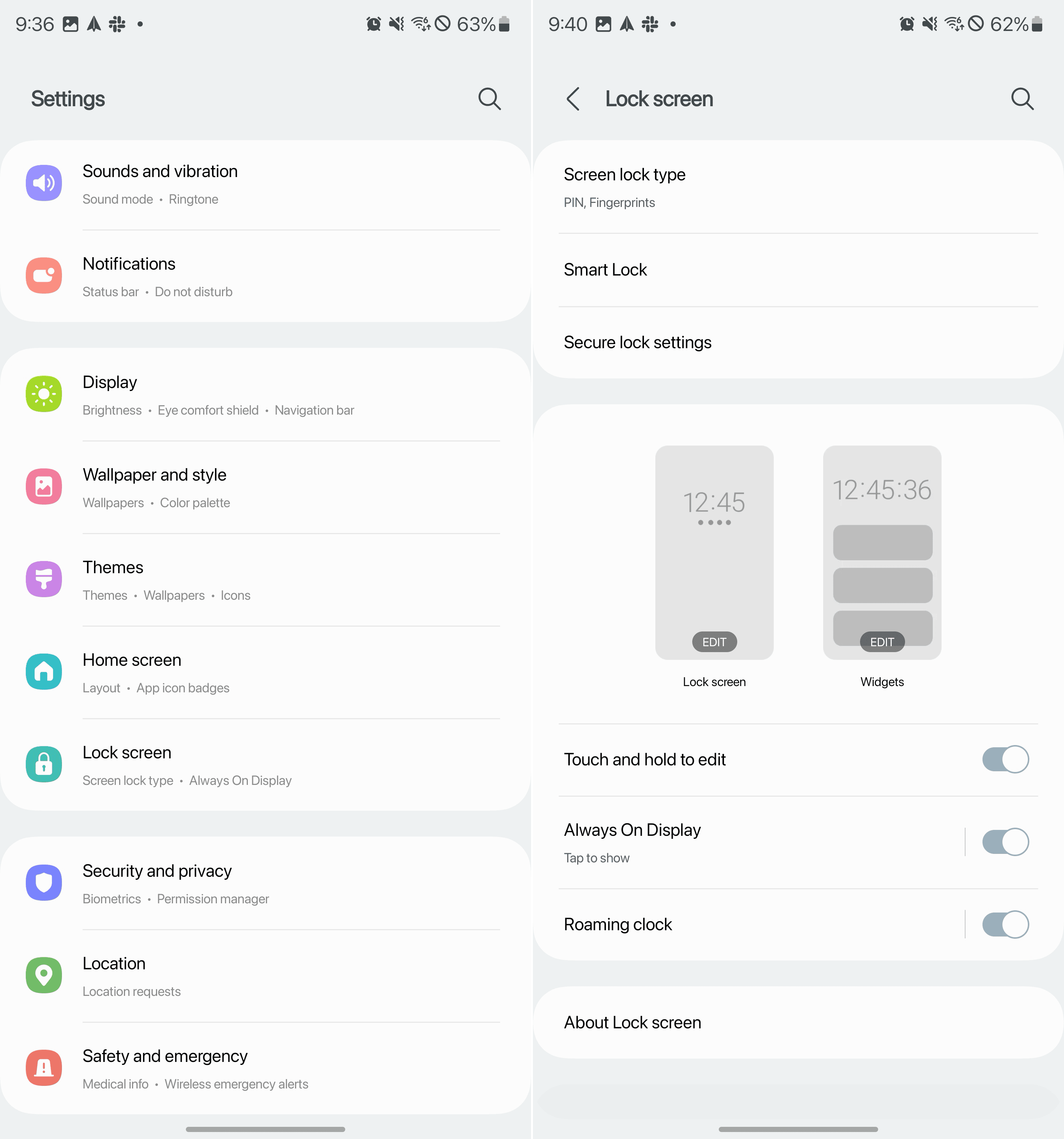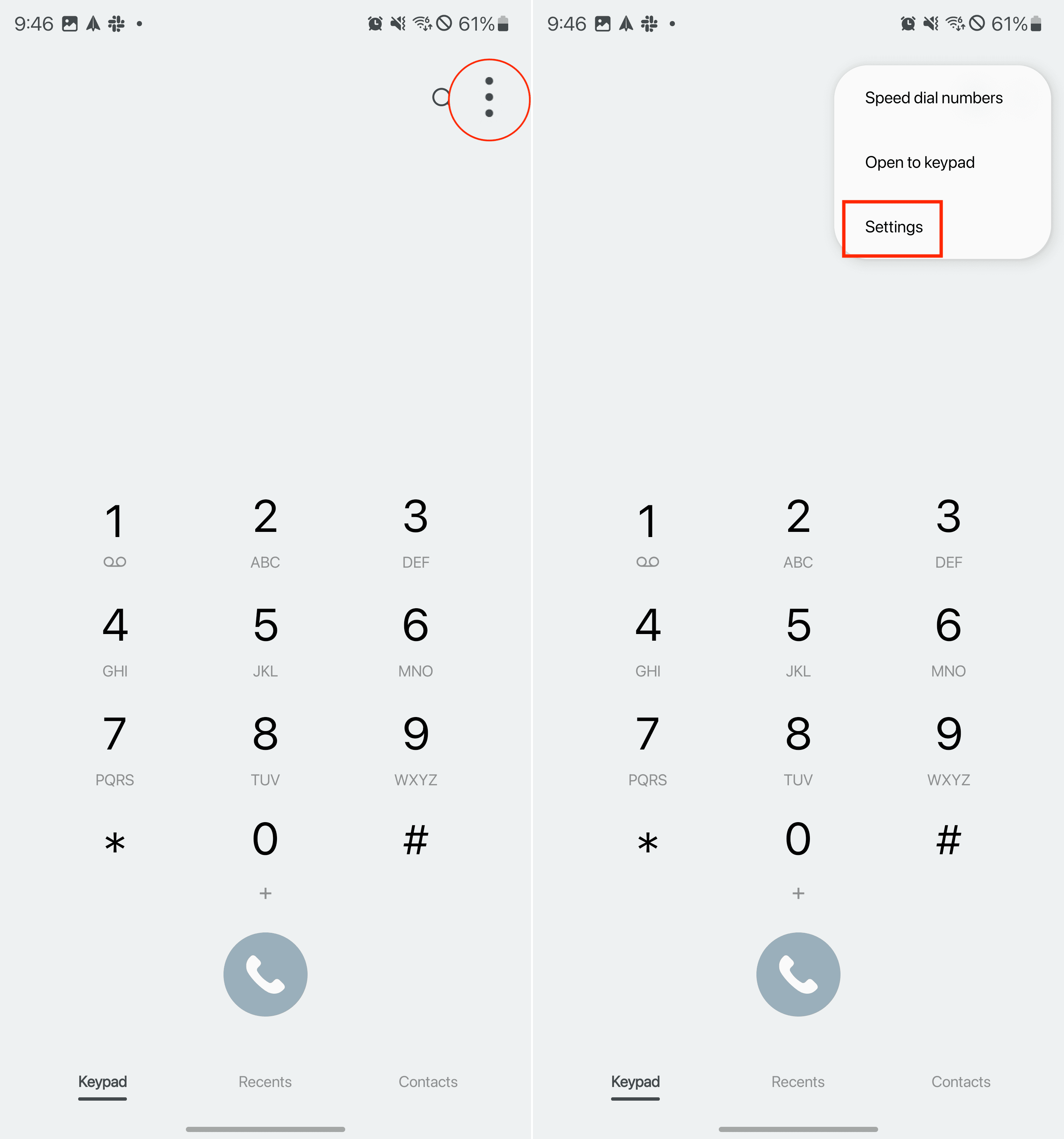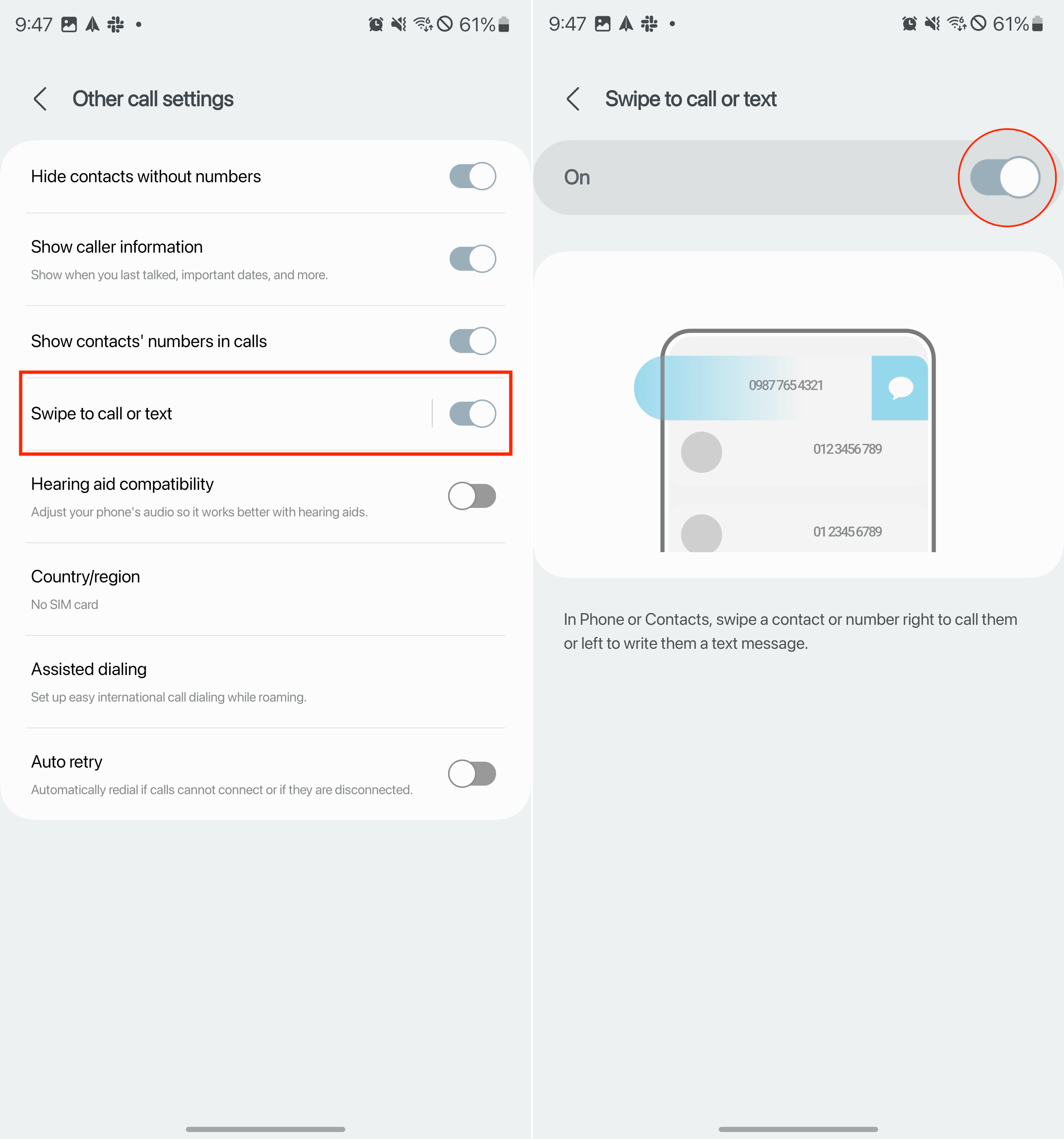Kolikrát se vám stalo, že jste ukončili telefonní hovor, dali telefon do kapsy a pak zjistili, že je váš Android na obrazovce hovoru? Mně se to stalo nesčetněkrát. Protokol hovorů zůstane na obrazovce a já vždy omylem klepnu na jméno, když položím telefon po hovoru.
Zde je několik možností, jak zabránit nechtěnému "butt-dialing" na vašem telefonu s Androidem.
Obsah
Změna času automatického uzamčení obrazovky
Jedním z nejjednodušších způsobů, jak zabránit nechtěnému vytáčení, je použití funkce uzamčení obrazovky vašeho zařízení. Povolením zabezpečené metody uzamčení obrazovky, jako je PIN, gesto nebo otisk prstu, zajistíte, že obrazovka vašeho telefonu zůstane zamčená, když je v kapse nebo tašce. Chcete-li změnit, jak dlouho zůstane obrazovka zapnutá před vypršením časového limitu, postupujte takto:
- Otevřete aplikaci Nastavení.
- Přejděte dolů a klepněte na Displej.
- Přejděte znovu dolů a klepněte na Časový limit obrazovky.
- Vyberte jednu z následujících možností:
- 15 sekund
- 30 sekund
- 1 minuta
- 2 minuty
- 5 minut
- 10 minut
- Klepněte na tlačítko Zpět v levém horním rohu pro uložení změn.
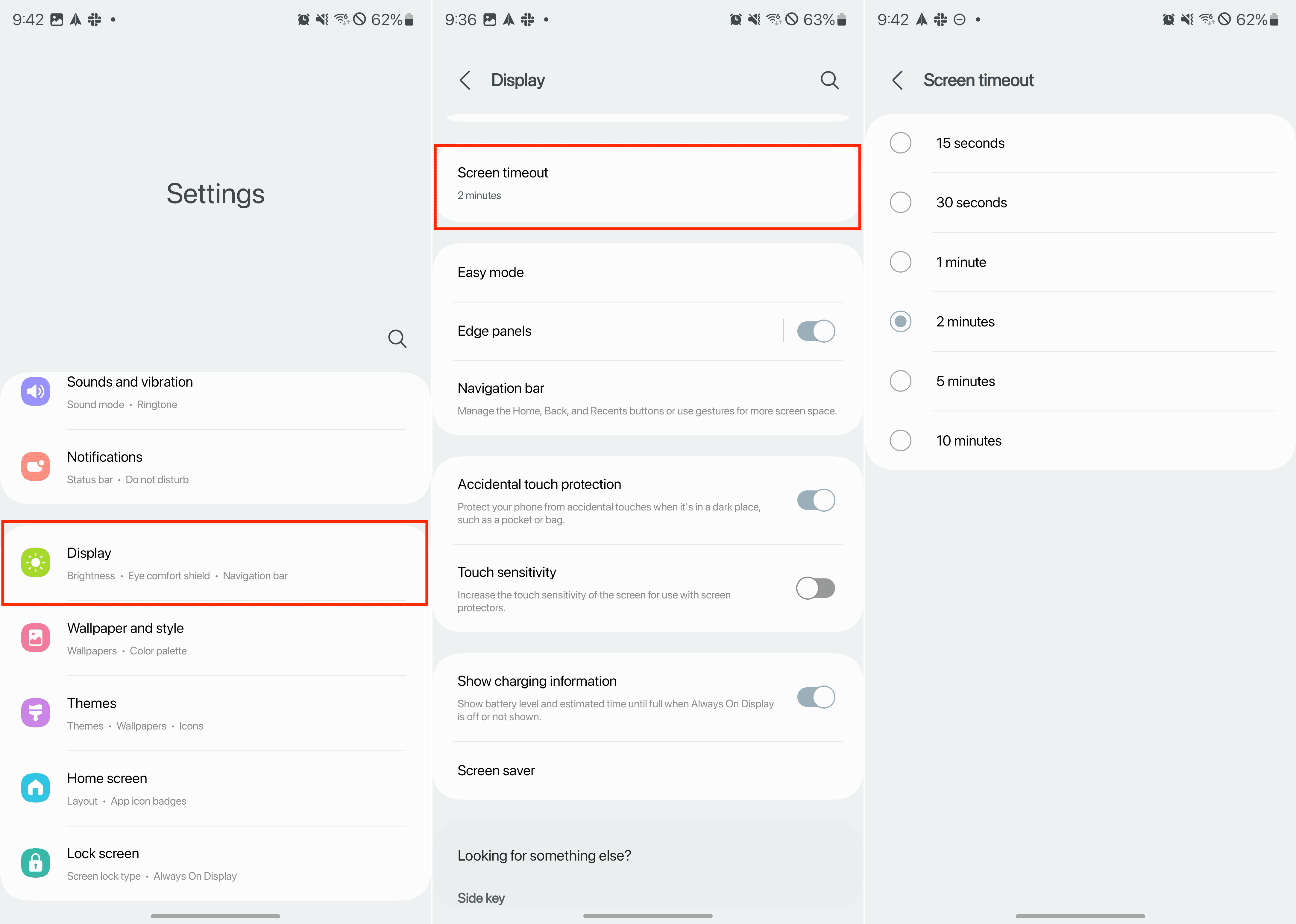
Odemknutí telefonu pomocí otisku prstu nebo obličeje
Prevenci nechtěného "butt-dialing" na vašem zařízení Android lze dosáhnout nastavením ověření otiskem prstu jako zabezpečené metody uzamčení obrazovky. Povolením rozpoznávání otisků prstů zajistíte, že obrazovka vašeho telefonu zůstane zamčená, když je v kapse nebo tašce, a odemkne se pouze tehdy, když záměrně použijete registrovaný otisk prstu.
- Otevřete aplikaci Nastavení.
- Přejděte dolů a klepněte na Zámek obrazovky.
- V horní části stránky klepněte na Typ zámku obrazovky.
- Vyberte jednu z následujících možností:
- V sekci Biometrika klepněte na přepínač vedle možnosti Obličej nebo Otisk prstu.
- Postupujte podle pokynů na obrazovce pro nastavení biometriky na vašem zařízení.
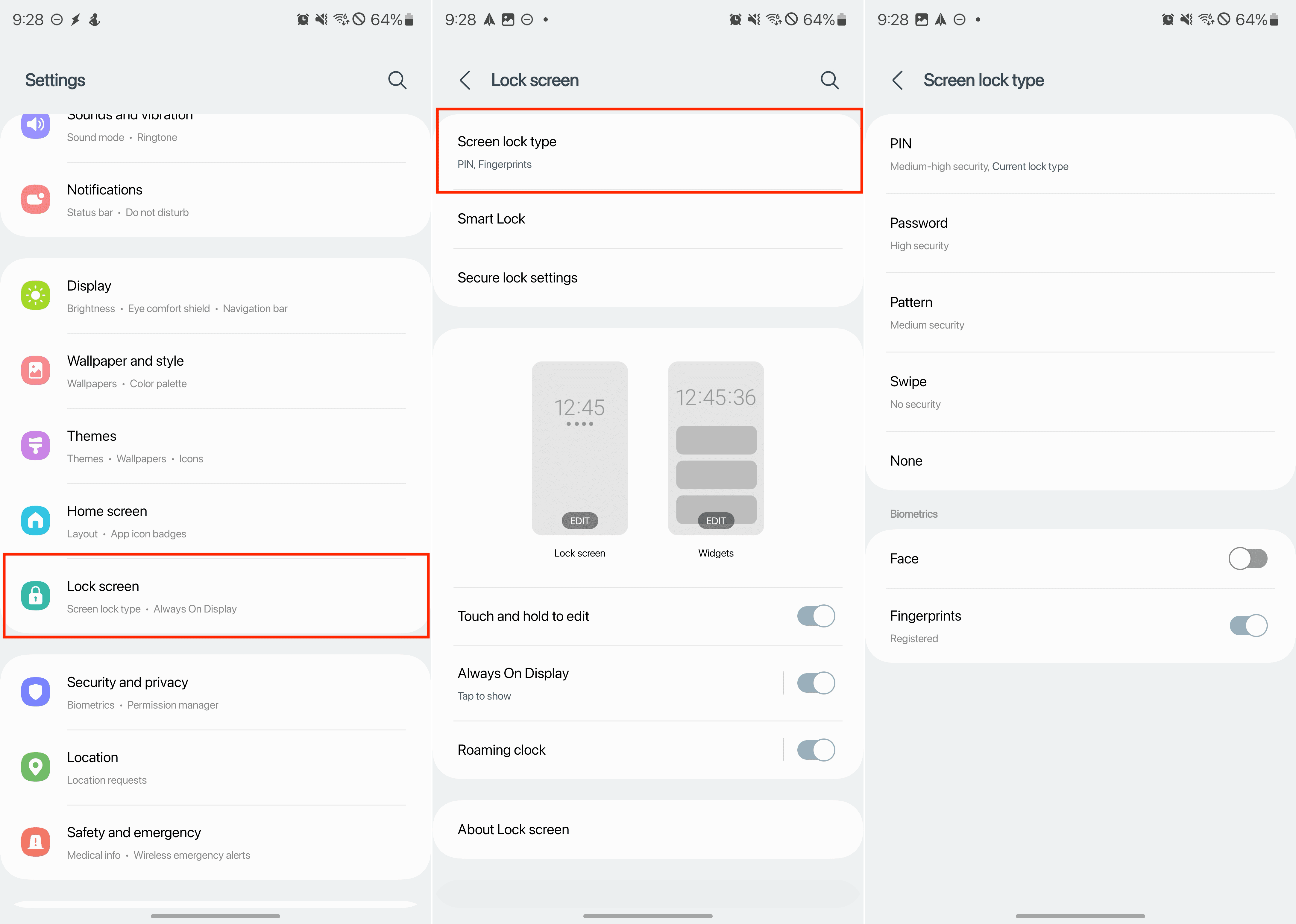
Zablokování Asistenta při zamknutém telefonu
Prevenci nechtěného "butt-dialing" na vašem zařízení Android lze také dosáhnout zakázáním odpovědí Asistenta Google na zamčené obrazovce. Tím zajistíte, že se Asistent omylem nespustí a nebude volat, když je váš telefon v kapse nebo tašce.
- Odemkněte svůj telefon s Androidem.
- Aktivujte Asistenta Google.
- Klepněte na ikonu Prozkoumat v pravém dolním rohu.
- V pravém horním rohu klepněte na svůj Profilový obrázek.
- Z rozevírací nabídky klepněte na Nastavení.
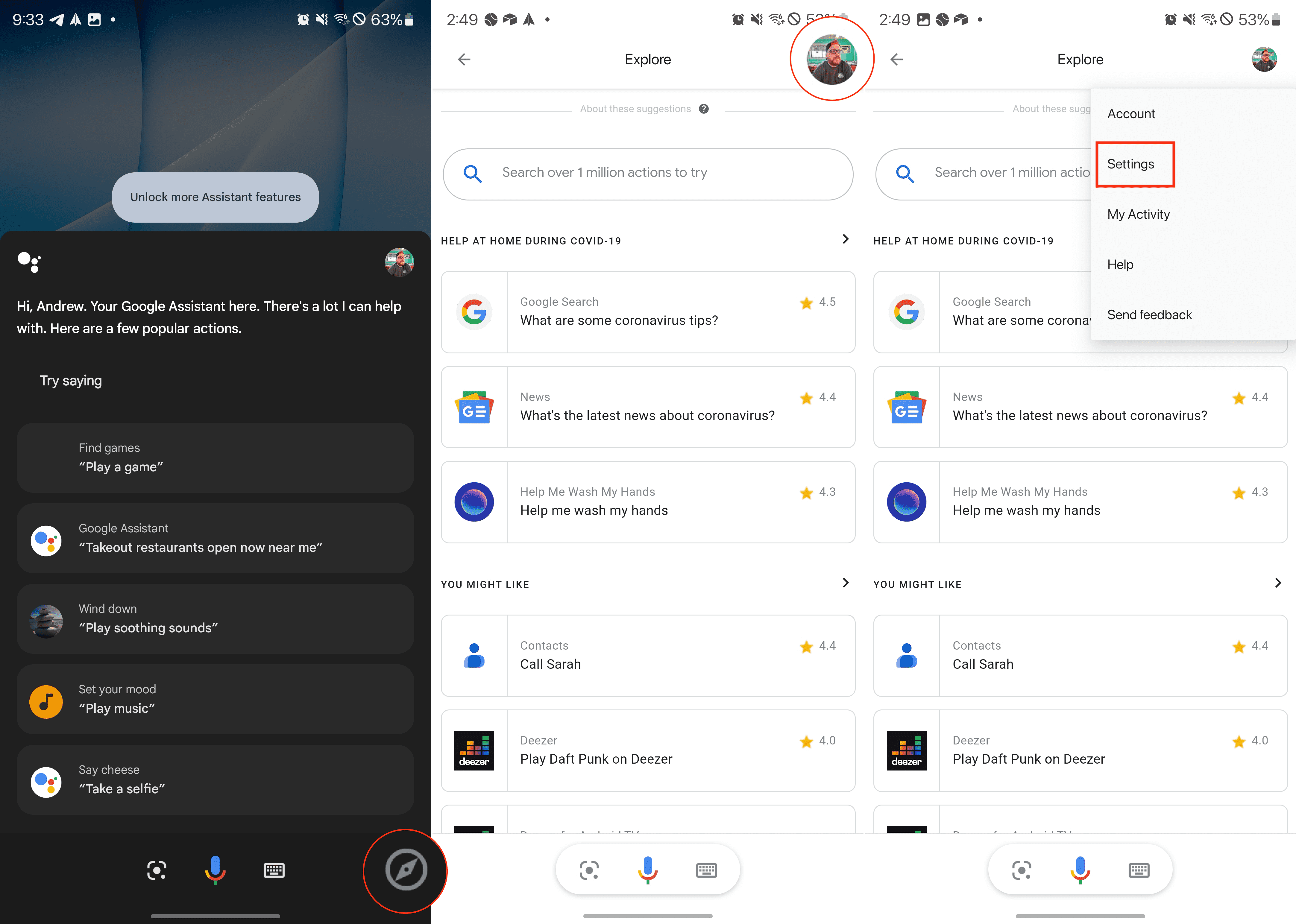
- V sekci Oblíbená nastavení klepněte na Zámek obrazovky.
- Klepněte na přepínač vedle možnosti Odpovědi Asistenta na zamčené obrazovce do polohy Vypnuto.
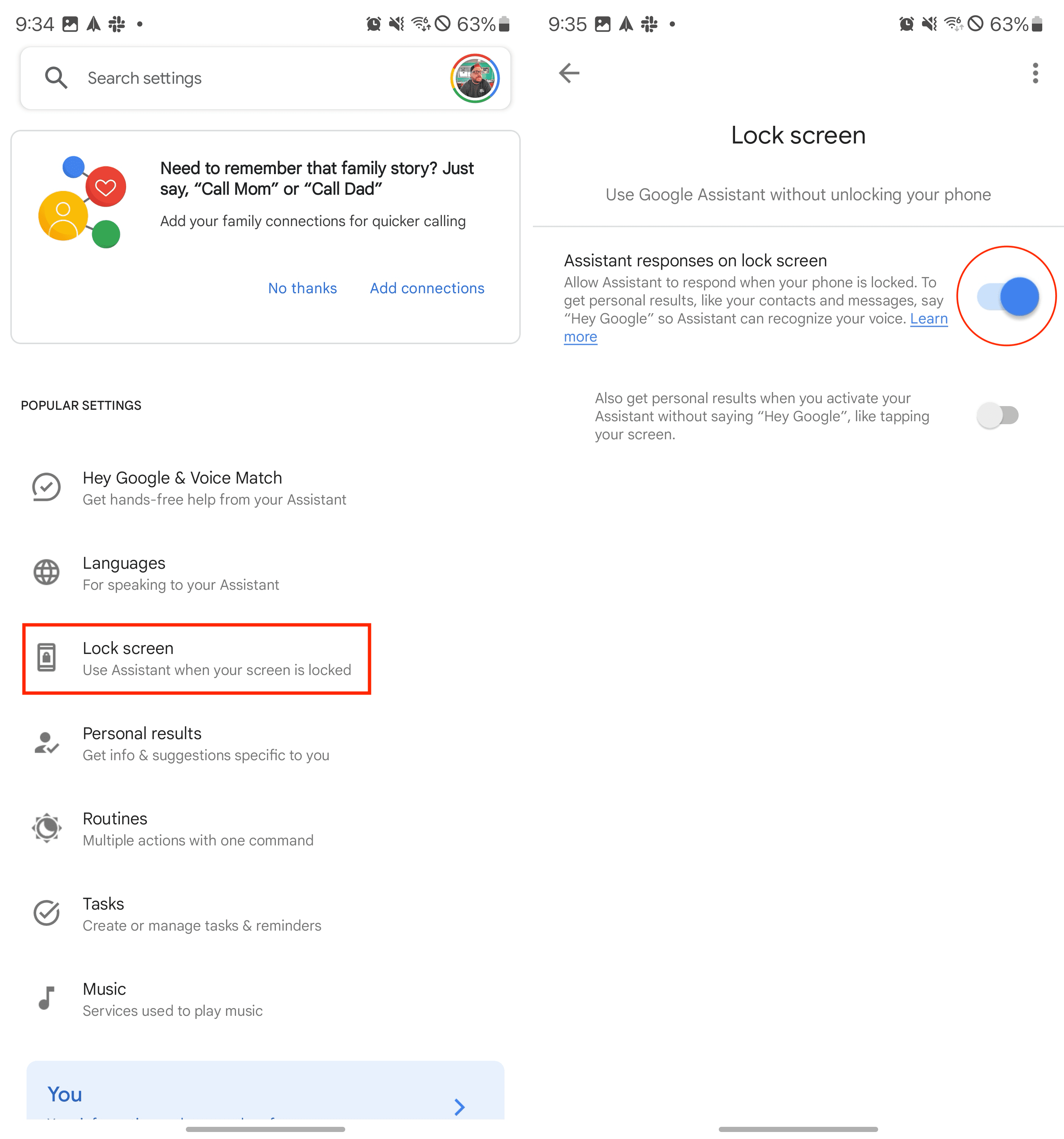
Blokování nechtěných dotyků
Povolení ochrany proti nechtěnému dotyku na vašem zařízení Android je účinný způsob, jak zabránit nechtěnému "butt-dialing". Tato funkce pomáhá předcházet neúmyslným dotykům a interakcím s obrazovkou, když je váš telefon v kapse nebo tašce.
- Otevřete aplikaci Nastavení.
- Přejděte dolů a klepněte na Displej.
- Přejděte znovu dolů a klepněte na přepínač vedle možnosti Ochrana proti nechtěnému dotyku.
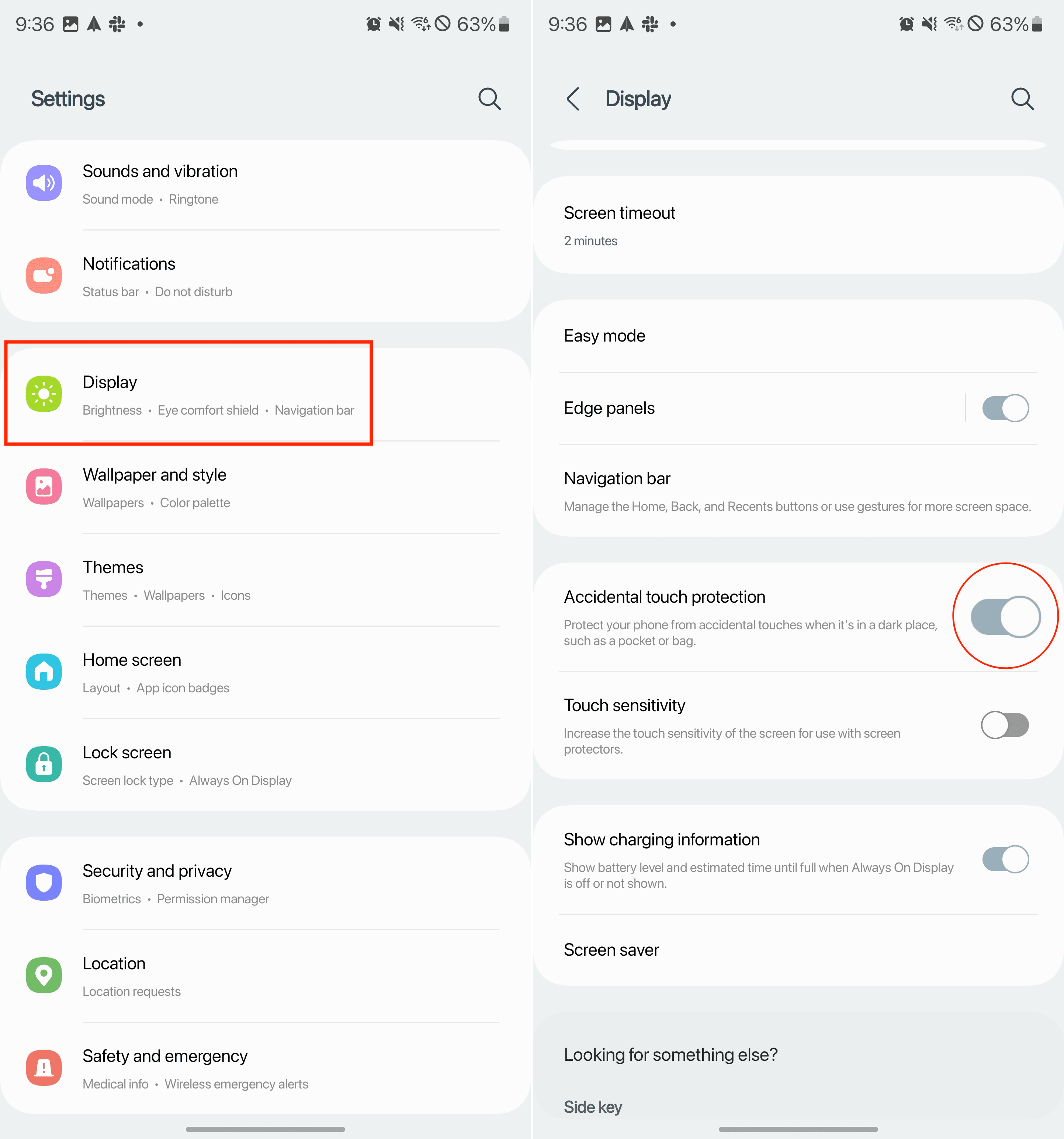
Vypnutí funkce probuzení zvednutím a klepnutím
Tyto funkce mohou neúmyslně aktivovat obrazovku vašeho telefonu, když je v kapse nebo tašce, což vede k neúmyslným dotykům a hovorům. Vypnutím těchto možností snížíte pravděpodobnost neúmyslného probuzení obrazovky vašeho telefonu.
- Otevřete aplikaci Nastavení.
- Přejděte dolů a klepněte na Rozšířené funkce.
- Klepněte na Pohyby a gesta.
- Klepněte na přepínače vedle možností Probuzení zvednutím a Dvojitým klepnutím zapnout obrazovku do polohy Vypnuto.
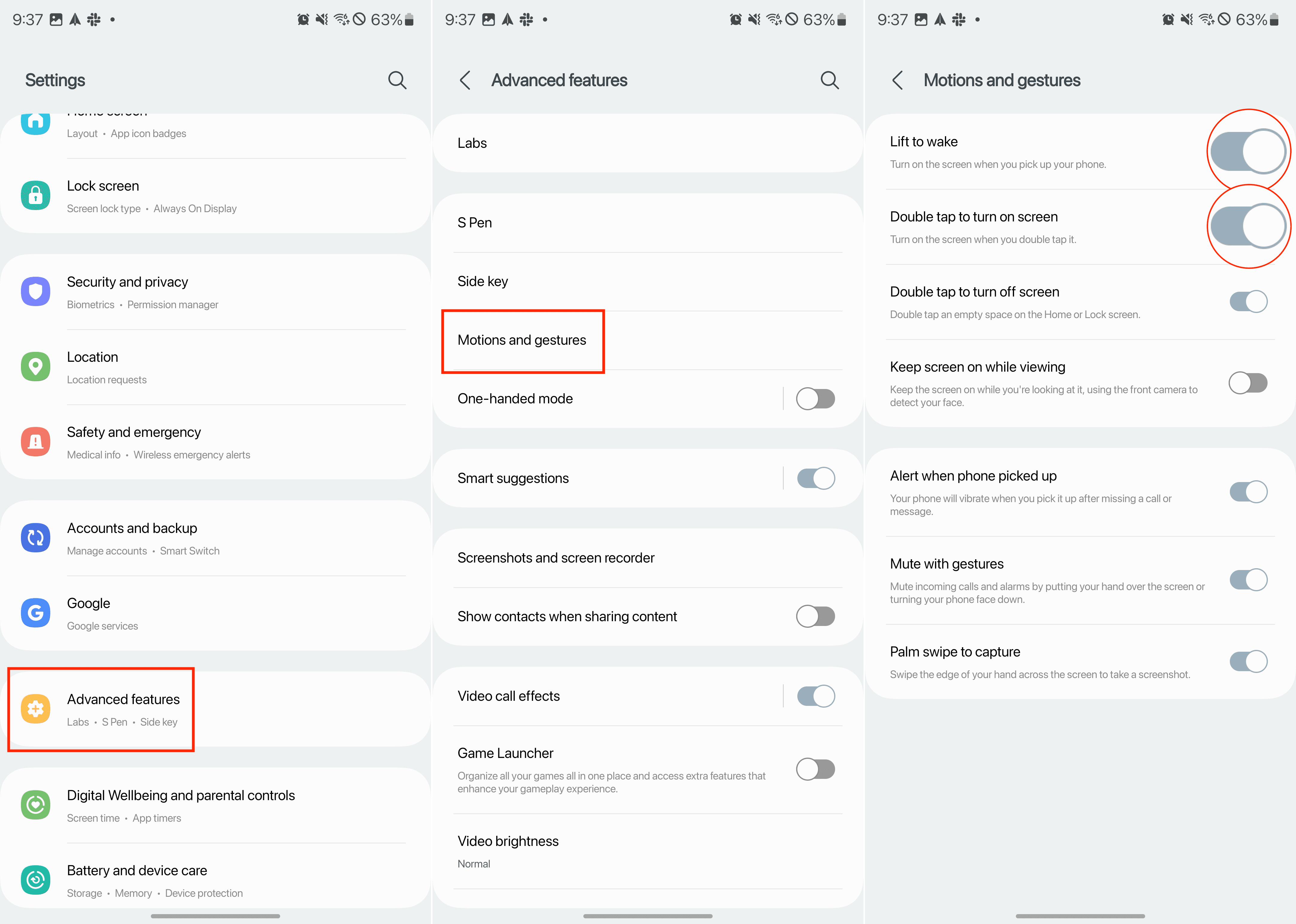
Vypnutí detekce nošení na těle ("On-body Detection")
Detekce nošení na těle je funkce na některých zařízeních Android, která udržuje telefon odemčený, když zjistí, že je nošen, což může vést k nechtěnému "butt-dialing".
- Otevřete aplikaci Nastavení.
- Přejděte dolů a klepněte na Zámek obrazovky.
- V horní části stránky klepněte na Smart Lock.
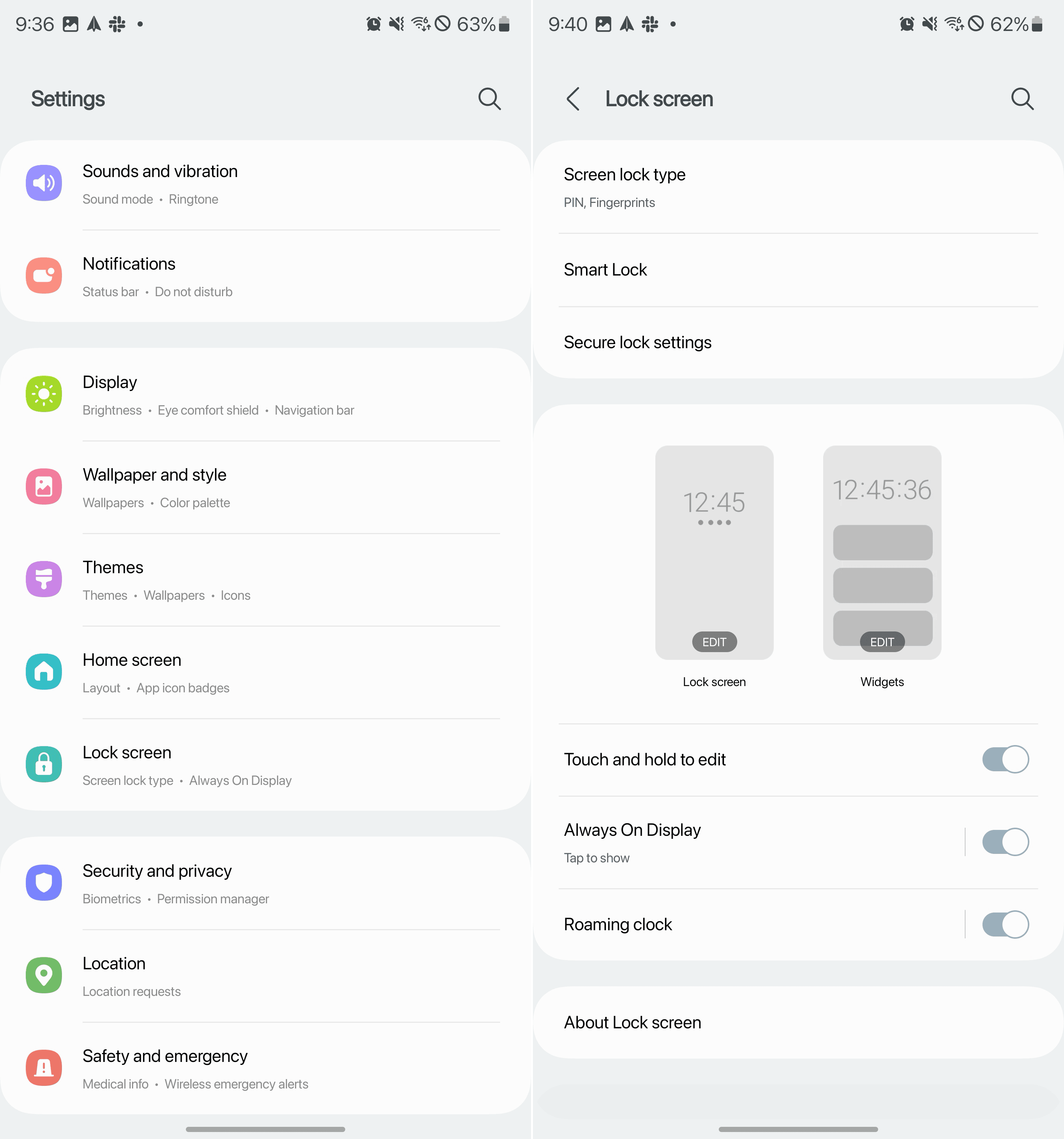
- Po zobrazení výzvy zadejte heslo nebo PIN telefonu.
- Klepněte na Detekce nošení na těle.
- Klepněte na přepínač vedle možnosti Použít detekci nošení na těle do polohy Vypnuto.

Žádné další nechtěné rychlé vytáčení
Některá zařízení Android mají funkce rychlého vytáčení, které vám umožňují volat kontakty klepnutím nebo přejetím po obrazovce. Zakázáním těchto funkcí můžete zabránit nechtěným hovorům.
- Otevřete aplikaci Telefon na svém zařízení.
- V případě potřeby klepněte na Klávesnice v dolním panelu nástrojů.
- Klepněte na tři svislé tečky v pravém horním rohu.
- Z rozevírací nabídky klepněte na Nastavení.
- Přejděte dolů a klepněte na Další nastavení hovorů.
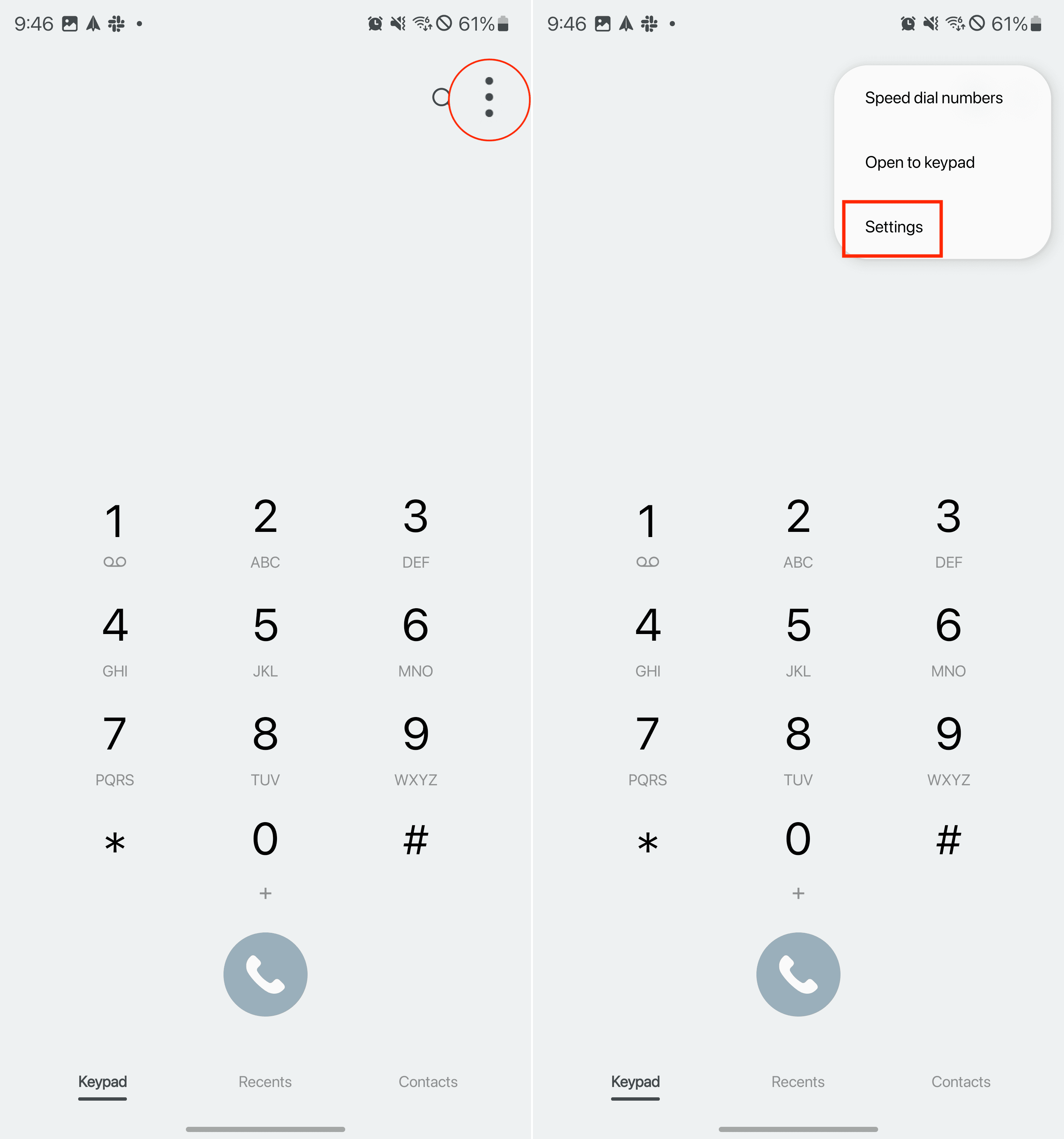
- Klepněte na Přejetím volat nebo psát SMS.
- V horní části stránky klepněte na přepínač pro vypnutí této funkce.
- Klepněte na tlačítko Zpět v levém horním rohu pro uložení změn.
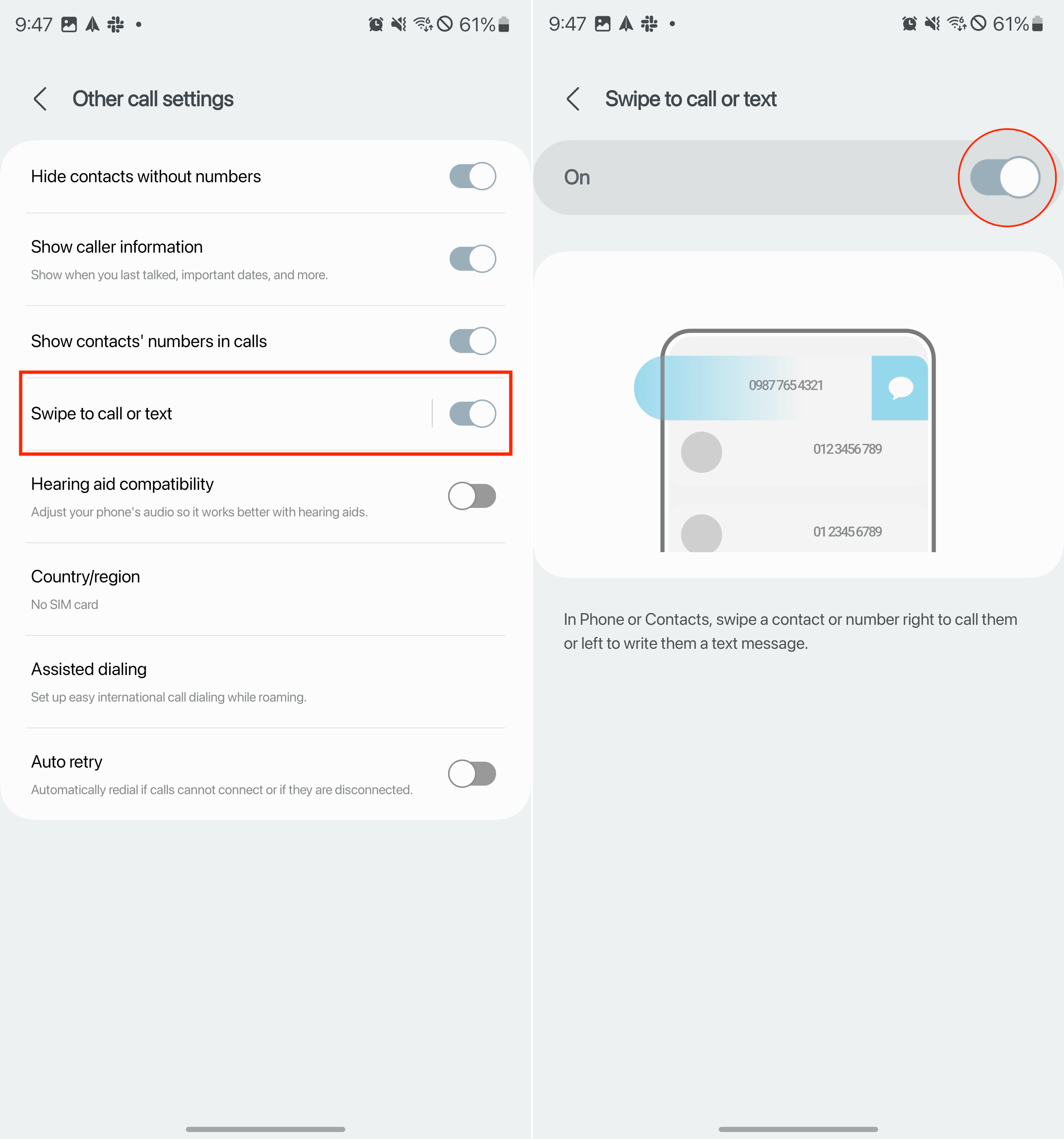
Závěr
Nechtěné "butt-dialing" může být trapné i nepohodlné, ale s těmito tipy můžete minimalizovat pravděpodobnost, že se to na vašem zařízení Android stane. Úpravou nastavení můžete zajistit, že vaše interakce s telefonem zůstanou záměrné a vyhnete se neočekávaným hovorům.
Jak mohu zabránit nechtěnému vytočení čísla na svém telefonu s Androidem?
Zde je několik řešení, jak zabránit nechtěnému vytočení čísla na vašem telefonu s Androidem:
- Změňte časový limit automatického uzamčení obrazovky: Zkraťte dobu, po které se obrazovka automaticky zamkne.
- Používejte biometrické ověřování: Nastavte si odemykání pomocí otisku prstu nebo rozpoznávání obličeje.
- Zakažte Asistenta Google na zamčené obrazovce: Zabráníte tak nechtěnému spuštění hovorů.
- Aktivujte ochranu proti nechtěným dotykům: Minimalizujete tak neúmyslné interakce s obrazovkou.
- Vypněte gesta probuzení: Zabráníte nechtěnému probuzení obrazovky.
- Zakažte detekci nošení na těle: Zajistíte, že se telefon nebude odemykat, když ho máte u sebe.
- Vypněte rychlé vytáčení: Zabráníte nechtěnému volání kontaktů přejetím po obrazovce.